在使用CAD绘图的时候,需要使用CAD打印功能,特别是遇到表格一类的图纸,经常需要使用到Excel,今天我们就来了解一下Excel打印行号的操作,这样下次遇到这种问题大家就不会为难了。
1、打开一个示例的工作簿
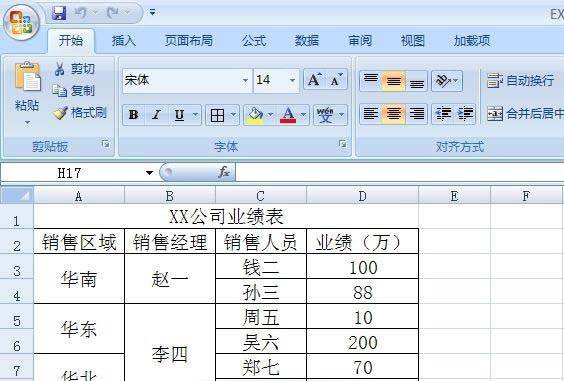
2、点击左上角的“Office 按钮”(图中红色箭头所指),在弹出菜单中将鼠标指针移至“打印”(图中蓝色箭头所指),在弹出菜单中点击“打印预览”(图中绿色箭头所指)

3、可见预览打印中是不显示行号列标的

4、回到工作表,点击顶端的“页面布局”选项卡
5、勾选“标题”(图中红框)内的“打印”前的方框(图中红色箭头所指)
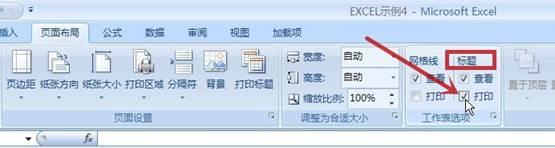
6、再进入“打印预览”看看,可见行号(图中红框)列标(图中蓝框)都已出现
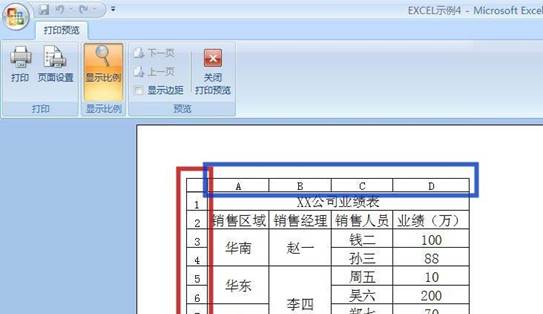
7、也可点击“工作表选项”(图中红框)旁的展开箭头(图中红色箭头所指)

8、在弹出的“工作表”(图中红框)中勾选“行号列标”前的方框(图中红色箭头所指),点击“确定”(图中蓝色箭头所指),也可以设置打印行号列标
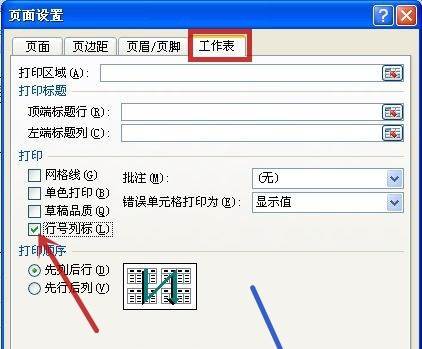
CAD打印的操作有很多种,不同的设置会打印出不同的图纸,所以本文介绍的打印Excel行号是其中的一种,其他的方式大家也可以多了解。

2024-03-27

2024-03-14

2024-03-04

2024-02-23

2024-01-22

2024-01-19

2023-12-29

2023-11-20

2023-09-03

2023-03-23

2023-03-17

2022-10-14
